Ada beberapa klien email yang dapat Anda manfaatkan dan konfigurasikan akun email Anda di Linux. Beberapa klien email yang banyak digunakan termasuk Thunderbird, Evolution, dan KMail. Geary adalah klien email lain yang praktis dan mudah digunakan yang memungkinkan Anda mengatur akun email dengan mudah. Ini sepenuhnya gratis dan sumber terbuka saat ini dikembangkan dan dikelola oleh proyek GNOME.
Sebelum kita mendalami dan menginstal Geary, berikut adalah beberapa fitur menonjol yang disediakan oleh klien email.
- Dukungan untuk berbagai penyedia email seperti Gmail, Yahoo, dan Outlook.com, serta server IMAP lainnya termasuk Zimbra dan Dovecot.
- Antarmuka modern, rapi, dan ramah pengguna yang mudah dinavigasi.
- Komposer email HTML berfitur lengkap.
- Pemberitahuan desktop untuk email baru.
- Menyediakan tampilan percakapan email.
- Mendukung kemampuan untuk menjawab secara langsung dalam percakapan atau di jendela terpisah.
- Mendukung pembuatan tanda tangan khusus.
Tanpa basa-basi lagi, biarkan tangan kita kotor dan mulai instalasi Geary.
Langkah 1:Memasang klien email Geary
Geary cukup mudah dipasang dan dikonfigurasi. Untuk memulai, segarkan daftar paket sebagai berikut.
$ sudo apt update
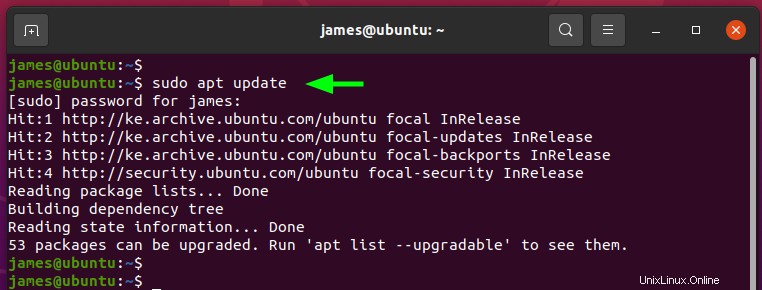
Setelah selesai, instal klien email Geary sebagai berikut:
$ sudo apt install geary
Ini menginstal Geary bersama paket dan dependensi baru lainnya yang akan dibutuhkan oleh Geary.
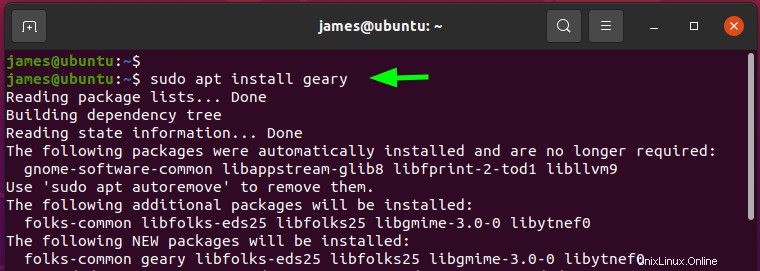
Langkah 2:Luncurkan dan konfigurasikan klien email Geary
Setelah terinstal, luncurkan Geary dengan mengeklik ‘Aktivitas ' dan mencari Geary seperti yang ditunjukkan. Kemudian klik ikon Geary untuk meluncurkannya.
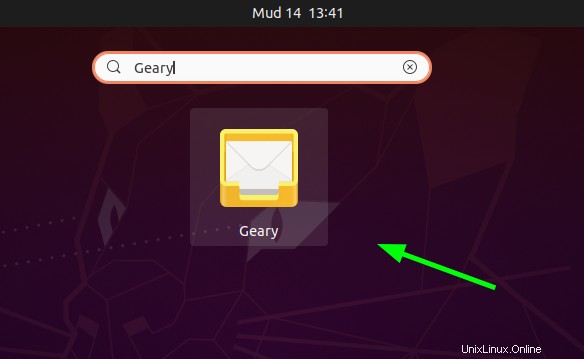
Antarmuka Pengguna Geary akan muncul seperti yang ditunjukkan di bawah ini yang meminta Anda untuk memilih dan penyedia email. Di sini, Anda akan disajikan dengan beragam pilihan termasuk Gmail, OUTlook, dan Yahoo plus Anda dapat menentukan penyedia lain pilihan Anda.
Untuk tujuan demonstrasi, saya telah memilih untuk mengonfigurasi akun saya dengan Gmail.
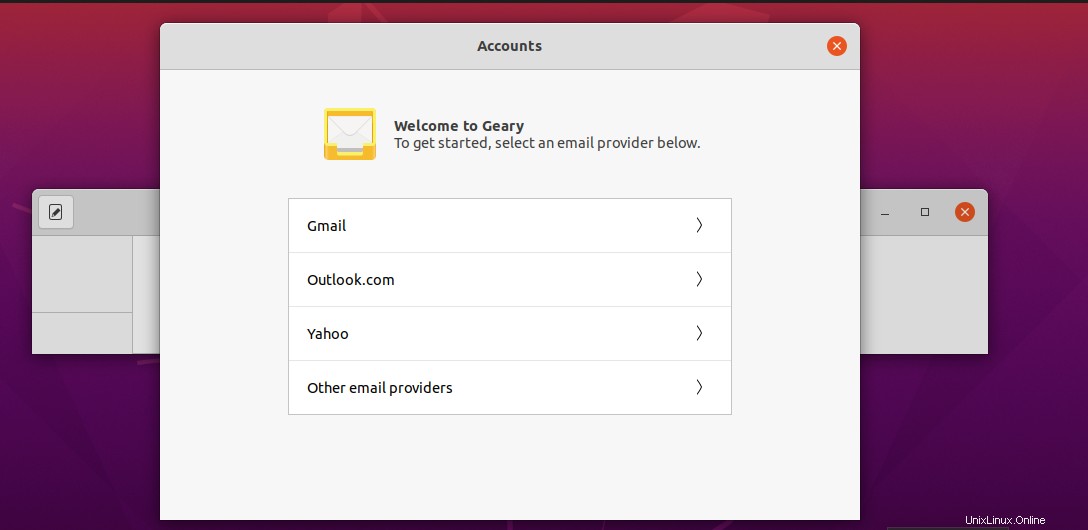
Masukkan alamat email atau nomor telepon yang Anda gunakan untuk mengautentikasi dengan akun Gmail Anda. Klik ‘Berikutnya ’ untuk melanjutkan penyiapan.
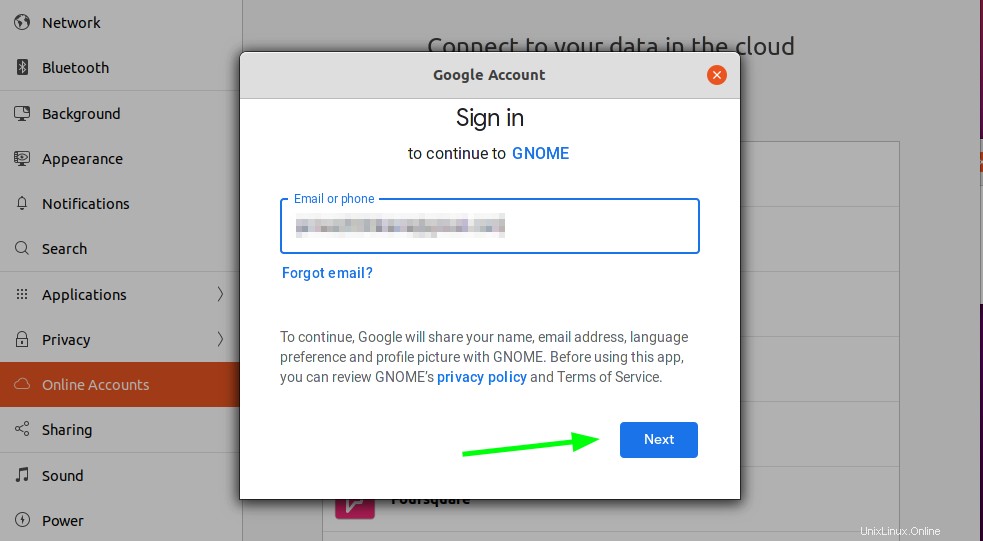
Selanjutnya, berikan kata sandi Gmail Anda dan tekan 'Berikutnya' .
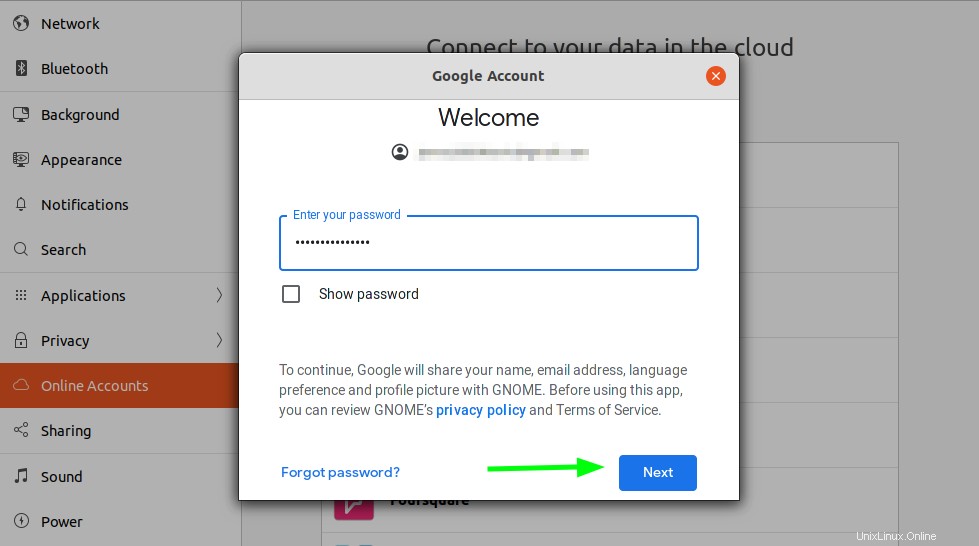
Selanjutnya, berikan akses utilitas GNOME untuk mengelola akun email Anda termasuk membaca, menulis, menghapus, dan mengakses file Google Drive Anda.
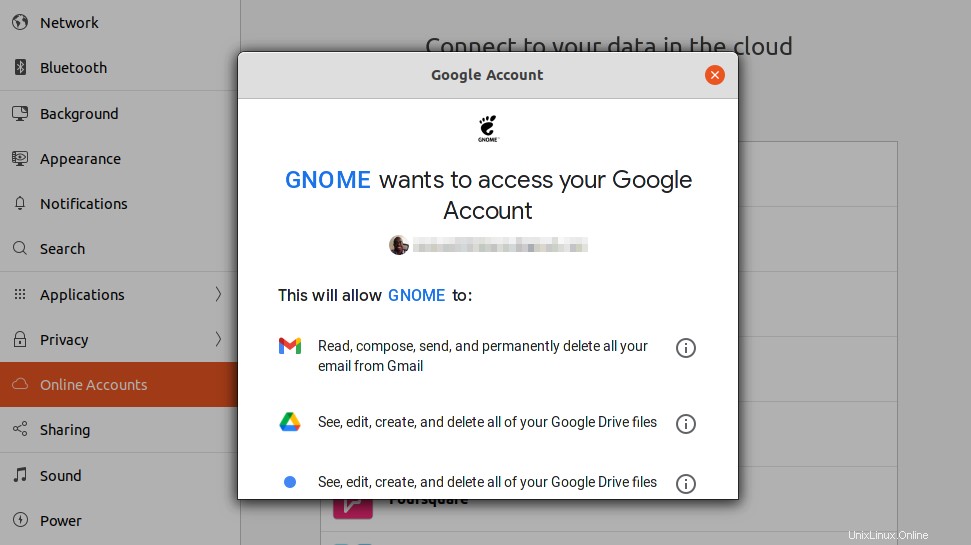
Kemudian Klik 'Izinkan' .
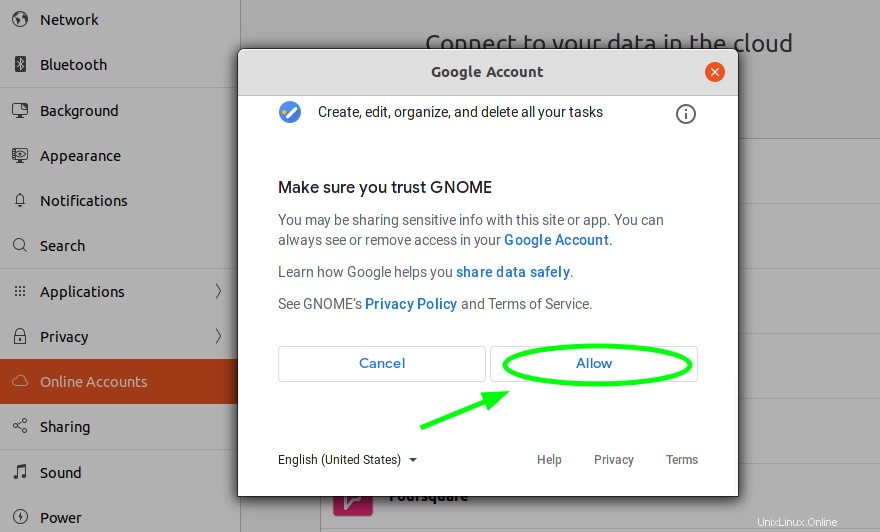
Selanjutnya, berikan nama pengguna alamat Gmail dan kata sandi Anda dan terakhir klik tombol 'Buat' untuk menyelesaikan pembuatan akun Anda di klien email Geary.
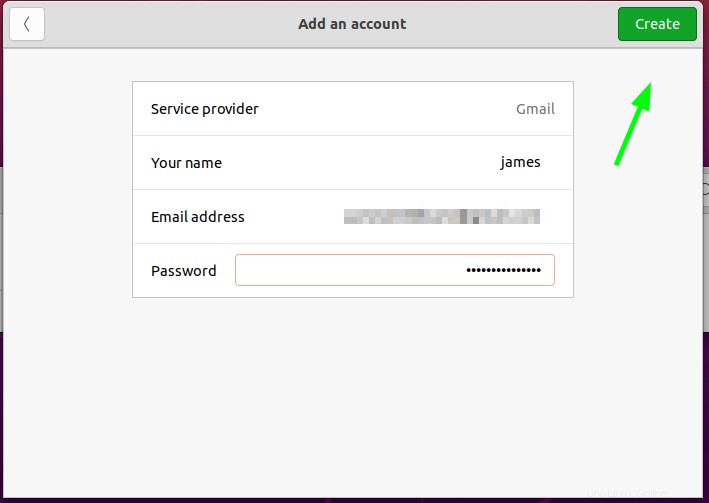
Setelah itu, Geary akan memuat semua pesan email Anda. Dari sini, Anda dapat mulai mengelola percakapan email Anda. Anda dapat melihat bahwa ada kemiripan yang mencolok antara Geary UI dan Gmail – yang membuatnya semakin intuitif dan ramah untuk digunakan dan dinavigasi.
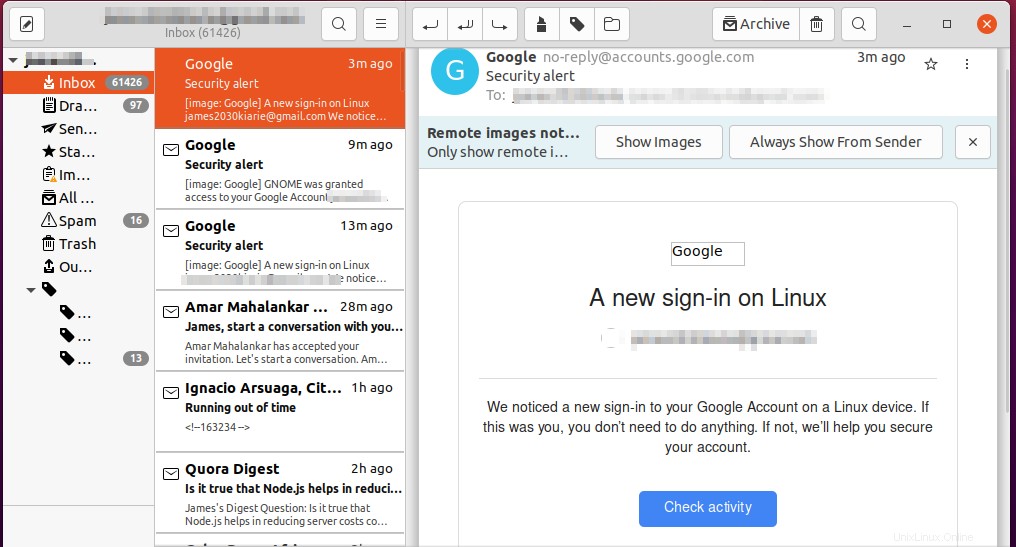
Kami telah berhasil menginstal dan mengonfigurasi klien email Geary di Ubuntu 20.04.